Окно печати документов открывается после нажатия на кнопку

Печать документов из приложения "Командировки"/20.09.2017
Возможности: вывод в редактор, а затем на печать
следующего набора печатных форм: командировочное
удостоверение, распорядительный документ о
командировках, реестр командировок за месяц
(дополнительные шаблоны: по странам, по сотрудникам), редактирование и создание пользовательских шаблонов этих документов.
Окно печати
документов открывается после нажатия на кнопку ![]() "Печать" или через опцию меню
"Печать" или через опцию меню ![]() "Командировки/Печать"
"Командировки/Печать" ![]() , имеет следующий внешний вид:
, имеет следующий внешний вид:
![]()
В шаблон вносятся
изменения, касающиеся всех новых документов того типа, на котором установлен
указатель, редактирование которого осуществляется через кнопку "Шаблон".
![]() Здесь, в шаблоне (например,
файл шаблона командировки: \FormPrn\BsnTrip1+.RTF),
Здесь, в шаблоне (например,
файл шаблона командировки: \FormPrn\BsnTrip1+.RTF),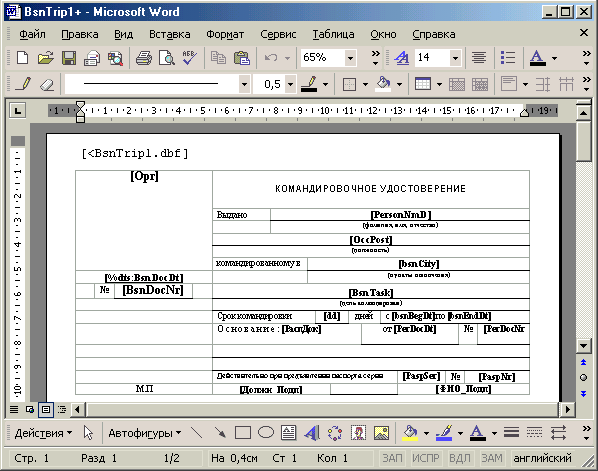
можно
внести изменения, которые отразятся во всех новых последующих документах этого
типа. Данные между квадратными скобками (например: [Орг] - наименование
организации при выводе в редактор) должны иметь следующее условное написание:,
что позволит в дальнейшем подставить в документ необходимые данные из базы
данных. Необходимо соблюдать баланс квадратных скобок: отсутствие хотя одной
открытой или закрытой квадратной скобки приведет к ошибке, о чем будет сообщено
генератором отчетов. Подробнее о
генераторе отчетов...![]()
Командировочное
удостоверение можно вывести в текстовый редактор .RTF-файлов (MS Word) при
установке на него указателя ![]() и нажатии на кнопку
и нажатии на кнопку ![]() "Вывод в редактор",
"Вывод в редактор",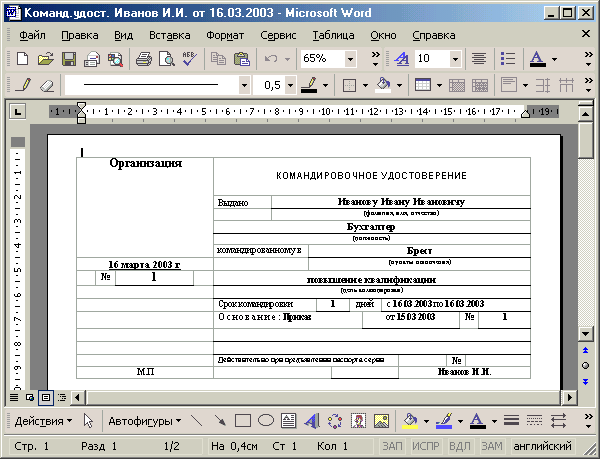
при этом данные командировки подставятся в должные места текста
документа, изменить который в конкретике, касающейся данного документа можно
прямо здесь же.
Значения полей подстановки [заключены в квадратные
скобки]:
[Вышестоящ] - вышестоящая
организация, [ОргКратк] - краткое наименование
организации, [Орг] - полное наименование организации,
[ОргЗагл] - полное наименование организации заглавными
буквами; [Город] - наименование
города местонахождения организации, [Должн_Рук] - наименование должности
руководителя, [Рук] - фамилия имя отчество руководителя (задаются в общих настройках), [РукФИО] -
фамилия и инициалы руководителя (формируется автоматически из [Рук]-фамилии,
имени, отчества руководителя), [РукИОФам] - и инициалы, фамилия руководителя
(формируется автоматически из [Рук]-фамилии, имени, отчества руководителя);
[Должн_кадр] - должность
кадрового работника, [КадрФИО] -
фамилия, инициалы кадрового работника, [телКадр] - телефон кадрового
работника (задаются в общих настройках);
[PersonNm] - Фамилия Имя Отчество в именительном падеже, [PersonNmD] - Фамилия Имя Отчество в
дательном падеже, [PersonNmR] - Фамилия Имя Отчество в родительном
падеже, [PersonNmV] - Фамилия Имя Отчество в винительном
падеже, [PersonAl] - фамилия и
инициалы сотрудника (задаются в карточке
сотрудника);
[OccPost] -
наименование должности в именительном падеже, (настраивается в справочнике должностей), [OccPostD] -
наименование должности в дательном падеже,
[OccPostR] - наименование
должности в родительном падеже;
[country] - страна командирования,
[Divis] - наименование подразделения в
именительном падеже (настраивается в справочнике подразделений), [DivisR] -
наименование подразделения в родительном
падеже;
[BsnTrTp] - вид командировки (при пустом полном наименовании подставляется
краткое), [PerDocNr] -
номер и [PerDocDt_] - дата приказа на командировку прописью (аналогично: %dts:PerDocDt), [dd] - дней командировки, [bsnBegDt] - дата начала командировки,
[bsnEndDt]- дата окончания
командировки;
[РаспДок] - как
правило "приказ" (задается в параметре
"Распорядительный документ" вкладки "документы" общих настроек;
[BsnTask] - задание на командировку, [bsnCity] - город командирования, [PaspSer] - серия и [PaspNr] - номер
паспорта, [BsnDocNr] - номер и дата
[BsnDocDt] командировки ([%dts:BsnDocDt] - дата прописью), [BsnDayPr] - календарных и [BsnDayP] просто дней командировки прописью. Например, [BsnDayPr]: для 1 - "календарный день", 2 - "календарных дня", 5 - "календарных
дней", или [BsnDayP]: для 1 - "день", 2 - "дня", 5 - "дней" ;
[BsnDayNPr]
- количество дней командировки прописью;
[Должн_Подп] - должность
подписавшего командировку, [ФИО_Подп] - Фамилия инициалы подписавшего командировку, [ИОФам_Подп] - инициалы
Фамилия подписавшего командировку, [ознпол] -
окончание слова "ознакомлен" в зависимости от пола сотрудника.
Дополнительные запросы: на текущий месяц, помесячно, текущее
подразделение, текущее подразделение помесячно.
Дополнительные шаблоны: по
подразделениям, помесячно, текущее подразделение, текущее подразделение
помесячно.![]()
Распорядительный документ о
командировках (приказ, распоряжение) формируется при установке указателя на
соответствующую строку в списке форм ![]() по кнопке
по кнопке ![]() "Вывод
в редактор",
"Вывод
в редактор",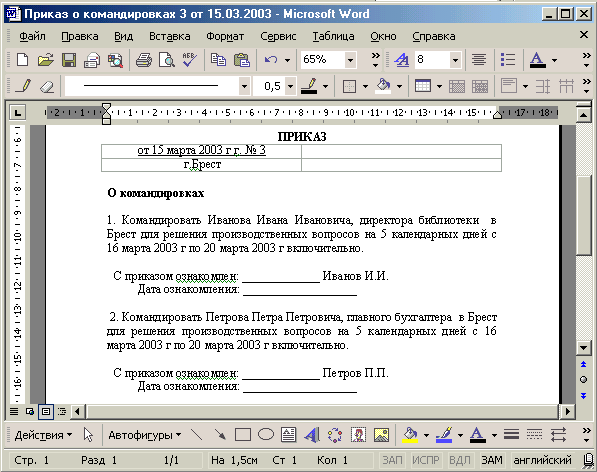
где
можно, при необходимости, внести правки, отформатировать и распечатать
его.![]()
Шаблон
распорядительного документа о командировках: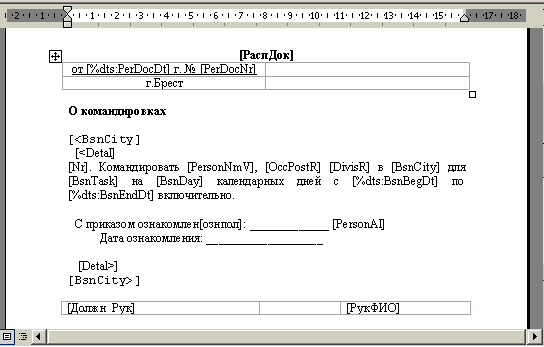
Значения полей подстановки [заключены в
квадратные скобки] аналогичны командировочному удостоверению.
Специфические для
приказа (распоряжения) значения полей: [РаспДок] - наименование приказа (распоряжения) - берется из настроек (меню:КАДРЫ/НАСТРОЙКИ/вкладка ДОКУМЕНТЫ),
[Osnovanie]
- основание для приказа (распоряжения) на командирование,
[ознпол] - окончание слова ознакомлен в зависимости от пола
командируемого, [Город] - город местонахождения организации,
[PerDocDt],
[PerDocNr] - дата и № приказа (распоряжения) на
командирование, [Nr]
- № пункта, [PersonNmV] -
винительный падеж командируемого, [OccPostR] - родительный падеж профессии (должности) командируемого, [RazrQual] -
его разряд (для профессии), [DivisR] - родительный падеж подразделения.
Реестр командировок за
месяц, аналогичным образом формируется при установке указателя на
соответствующую строку в списке форм ![]() по кнопке
по кнопке ![]() "Вывод
в редактор". Месяц берется от даты "По сост.на" (дополнительных данных в нижней
части диалоговой формы печати) с 1 числа по 14 - предыдущий месяц, с 15 числа
(даты "По сост.на") - текущий месяц.
"Вывод
в редактор". Месяц берется от даты "По сост.на" (дополнительных данных в нижней
части диалоговой формы печати) с 1 числа по 14 - предыдущий месяц, с 15 числа
(даты "По сост.на") - текущий месяц.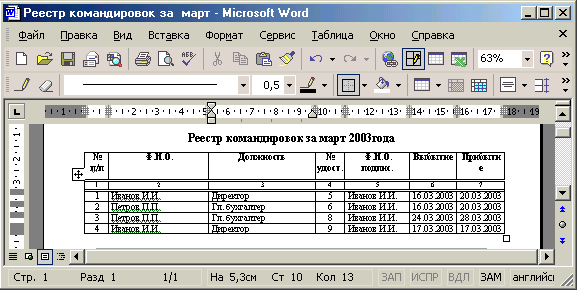
![]()
Шаблон реестра командировок за
месяц: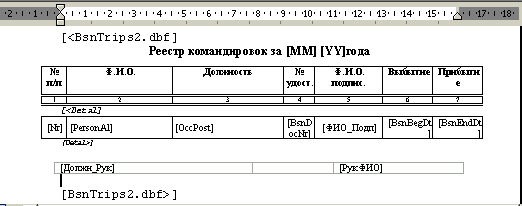
Списки дополнительных шаблонов и запросов(выборок) к
ним (по странам, по сотрудникам) отображаются при включенном признаке
"Дополн.списки", расположенном между кнопками "Шаблон" и "В редактор". Активация
дополнительных шаблонов и(или) запросов(выборок) производится нажатием кнопки
мыши на требуемой позиции: ![]()
![]()
Запросы(выборки)
формируют выходную таблицу с необходимыми данными, сортировками и группировками
для шаблона. Запрос можно редактировать после нажатия на кнопку "Запрос"
(уровень прав пользователя в таблице пользователей должен быть >=800). Подробнее о диалоговом окне печатных форм...